Windows: Aktiver “Kjør som en annen bruker”: 5 beste metoder

Kjør som en annen bruker mangler i menyen når du høyreklikker på et appikon i Microsoft Windows? Du kan bruke disse metodene for å aktivere det.
Ved å ha flere brukerkontoer på datamaskinen kan du dele datamaskinen med flere personer mens du fortsatt holder dokumentene dine private. Ved å ha flere kontoer kan du også sikre at noen brukere ikke har muligheten til å bruke administrative tillatelser for å endre viktige innstillinger. Denne veiledningen vil dekke hvordan du oppretter en ny brukerkonto.
Du kan opprette brukerkontoer i «Familie og andre brukere»-innstillingene i Kontoer-delen av Innstillinger-appen. Du kan åpne siden direkte ved å trykke på Windows-tasten, deretter skrive "Legg til andre brukere" og trykke enter. Du kan legge til en annen brukerkonto ved å klikke "Legg til noen andre på denne PCen".
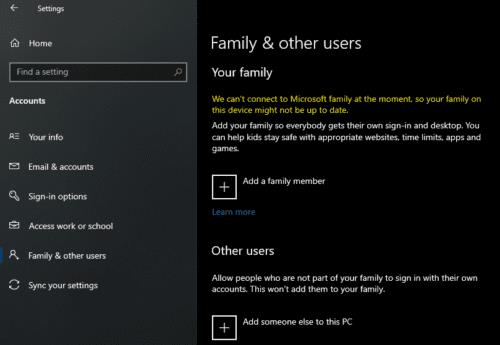
Klikk "Legg til noen andre på denne PCen" på siden "Familie og andre brukere" i Innstillinger-appen.
Det neste skjermbildet av kontoopprettingsprosessen forutsetter at du både har og vil bruke en Microsoft-konto for å opprette den nye brukerkontoen. Det er imidlertid mulig å opprette en brukerkonto som ikke er knyttet til en Microsoft-konto. For å gjøre det, klikk "Jeg har ikke denne personens påloggingsinformasjon" for å fortsette.
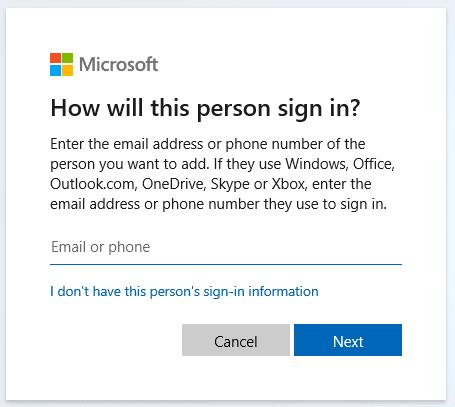
Klikk "Jeg har ikke denne personens påloggingsinformasjon" for å starte prosessen med å opprette en lokal konto som ikke er knyttet til en Microsoft-konto.
Den neste siden vil prøve å få deg til å opprette en ny Microsoft-konto. For å fortsette å opprette en lokal brukerkonto som ikke er knyttet til noen Microsoft-konto, klikk "Legg til en bruker uten en Microsoft-konto".
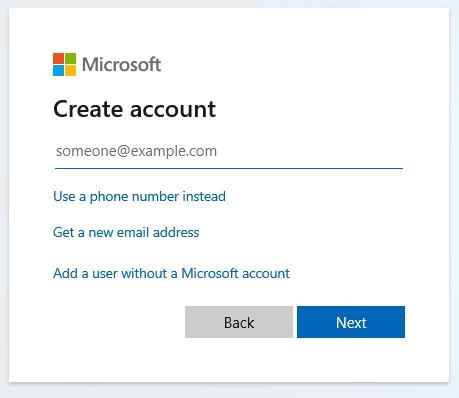
Klikk "Legg til en bruker uten Microsoft-konto" for å fortsette å opprette en brukerkonto som ikke er knyttet til en Microsoft-konto.
Deretter blir du bedt om å oppgi den nye kontoinformasjonen din. Her kan du spesifisere brukernavnet og passordet du vil bruke. Du må også skrive inn passordet på nytt. Når du har begynt å skrive passordet ditt, vises sett med bokser for tre sikkerhetsspørsmål. Dessverre er disse sikkerhetsspørsmålene obligatoriske.
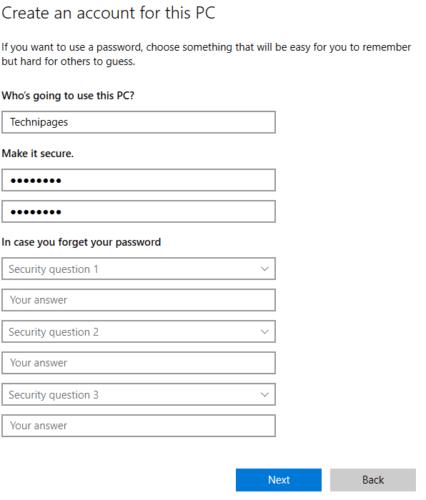
Opprett dine nye kontodetaljer.
Når du har fullført kontodetaljene, klikk "Neste" og kontoen vil bli opprettet. Som standard vil den opprettede kontoen være en konto på standardnivå. Hvis du vil oppgradere kontoen til en administrator, må du klikke på kontoen i "Andre brukere-listen" og deretter velge "Endre kontotype". I det nye vinduet velger du "Administrator" fra rullegardinlisten, og klikk deretter "OK" for å lagre endringen.
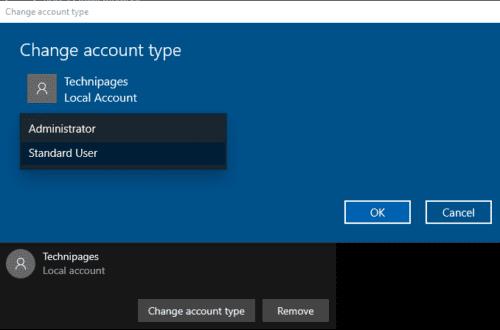
Velg "Administrator" etter å ha klikket "Endre kontotype" på en eksisterende bruker, hvis du vil opprette en administratorkonto.
Hvis du i stedet velger å logge på med en eksisterende Microsoft-konto, trenger du bare å angi e-postadressen eller telefonnummeret for å opprette kontoen på datamaskinen. Når du først logger på kontoen på datamaskinen din, må du skrive inn passordet for Microsoft-kontoen din for å logge på. Du vil deretter gå gjennom prosessen med å opprette en ny PIN-kode og justere personverninnstillingene for den lokale kontoen.
Hvis du velger å opprette en ny Microsoft-konto, må du opprette en ny e-postadresse eller oppgi en eksisterende. Du må da oppgi et brukernavn og opprette et passord som skal brukes for både Microsoft-kontoen og den lokale kontoen.
Kjør som en annen bruker mangler i menyen når du høyreklikker på et appikon i Microsoft Windows? Du kan bruke disse metodene for å aktivere det.
Hvis du ikke kan endre musinnstillingene på Windows 10, oppdater eller installer musedriverne på nytt. Eller kjør feilsøkeren for maskinvare og enheter.
Hvordan aktivere eller deaktivere Microsoft Windows Filbeskyttelse-funksjonen ved hjelp av registeret og andre metoder for Windows 10 og 11.
Denne veiledningen viser deg hvordan du endrer innstillingene for UAC i Microsoft Windows.
Lær hvordan du logger på som administrator i Windows 10 og Windows 11. Få tips og triks for å administrere brukerkontoer og systeminnstillinger effektivt.
Bluetooth lar deg koble Windows 10-enheter og tilbehør til PC-en din uten behov for ledninger. Her er ulike teknikker for å løse Bluetooth-problemer.
Oppdag hvordan du endrer innstillinger for brukerkontokontroll (UAC) på Windows 10 for å tilpasse varsler og sikkerhet etter behov.
Hvis Windows 10-utforskeren ikke fungerer, har vi dekket deg. Les bloggen for å finne ut løsningen når filutforskeren ikke fungerer.
Hvis du ikke er i stand til å koble eksterne enheter til PC-en din, vil denne veiledningen hjelpe deg med forskjellige metoder for hvordan du oppdaterer USB-drivere i Windows 10.
Hver enhet som er koblet til datamaskinen din, og komponentene i den, administreres av enhetsdrivere. Dette innholdet dekker hvordan du oppdaterer og avinstallerer drivere i Windows 10.
Lær hvordan du justerer lysstyrken på din Windows 10 PC for å redusere belastningen på øynene og forbedre komforten.
Har nettopp fått en ny trådløs eller nettverksskriver for hjemmet eller kontoret og må installere den på Windows 10. Lær trinnene for å legge til en skriver og hvordan du løser problemer med skriversystemet.
En Windows 10-minnelekkasje oppstår når en app du brukte ikke returnerte ressursene til systemet når du var ferdig med å bruke den appen. Når dette skjer, kan du ikke jobbe med andre oppgaver på PC-en din da PC-en ikke har nok RAM til å jobbe med.
Når vi refererer til skyen, snakker vi om et lagringssystem som holder data lagret og tilgjengelig på internett. De siste årene har slike som Google Drive, Dropbox, iCloud og andre lignende praktiske datalagringsalternativer overbevist brukere om fordelene med en skyserver.
Hvis du nylig har installert eller oppdatert Windows 10, kan du oppleve noen WiFi-problemer. Vi er her for å hjelpe.
Hvis du bruker Windows 10 og Microsofts nye Edge-nettleser, lurer du kanskje på hvordan du kan slå av Adobe Flash. Som standard har Microsoft Edge innebygd støtte for Adobe Flash, så det er i utgangspunktet aktivert hele tiden.
Enten du planlegger å oppgradere din Windows XP-, Vista-, 7- eller 8-maskin til Windows 10 eller kjøpe en ny PC med Windows 10 forhåndsinstallert, kan du bruke Windows Enkel overføring til å kopiere alle filene og innstillingene fra din gamle maskin eller gamle versjon av Windows til den nye maskinen som kjører Windows 10. I denne artikkelen vil jeg lede deg gjennom trinnene for å konfigurere Windows Enkel overføring.
Det er banalt, men sant. De små tingene i livet kan gi oss stor glede: et barns første skritt, en perfekt stekt biff, eller synet av et friskt, vakkert bilde som datamaskinens skrivebordsbakgrunn.
Helt siden Apple «lånte» konseptet med et grafisk grensesnitt fra Xerox og Microsoft også «lånte» det på sin side, har musepekeren vært en sentral del av hvordan vi samhandler med datamaskinene våre. Så forestill deg sjokket ved å starte opp PC-en din for å oppdage at det ikke er noen musepeker i det hele tatt.
Hvis du vil fjerne Microsoft Edge fra din Windows 10 PC, bør du lese dette. Generelt er det ikke en god idé å deaktivere Edge fullstendig - det kan forårsake utilsiktede problemer med operativsystemet ditt.
Oppdag smarte triks for å forlenge levetiden til PC-en, inkludert regelmessige rengjøringsrutiner og hvordan du deaktiverer apper som bruker systemressursene dine.
Les denne artikkelen for å lære enkle metoder for å stoppe Windows 11 oppdateringer som pågår. Du vil også lære hvordan du kan forsinke vanlige oppdateringer.
Med Windows 11 kan du umiddelbart få tilgang til programmene eller applikasjonene du trenger ved å bruke funksjonen Feste til oppgavelinjen.
Finn ut hva du skal gjøre når Windows Taskbar ikke fungerer i Windows 11, med en liste over dokumenterte løsninger og feilsøkingstips som du kan prøve.
Vil du lære om Microsofts verktøy for fjernhjelp? Les videre for å finne ut hvordan du sender invitasjon til fjernhjelp og godtar en invitasjon.
Oppdag hva TPM 2.0 er, finn ut hvordan det gagner enheten din med Windows, og lær hvordan du slår det på med enkle trinn-for-trinn-instruksjoner.
Hvis tastaturet ditt dobbeltrykker, start datamaskinen på nytt og rengjør tastaturet. Sjekk deretter innstillingene for tastaturet.
Vil du ikke at andre skal få tilgang til datamaskinen din mens du er borte? Prøv disse effektive måtene å låse skjermen i Windows 11.
Vil du fjerne Windows-tjenester som du ikke ønsker på PC-en din med Windows 11? Finn her noen enkle metoder du kan stole på!
Finn ut hvordan du fikser feilkode 0x80070070 på Windows 11, som ofte vises når du installerer en ny Windows-oppdatering.



























